Kaip sustabdyti "Mac" pašto programos išnaudojimo gigabaitų erdvę

Ar naudojate "Apple Mail" programą savo "Mac"? Tada prarandate gigabaitą vietos, kurią galėtumėte panaudoti geriau! Pašto programa nori talpinti kiekvieną el. Laišką ir priedą, kurį kada nors gavote neprisijungę.
Jei turite daug el. Laiškų, tai gali užtrukti dešimtis gigabaitų. "Mac" su dideliu standžiuoju disku, tai nėra didelis pasiūlymas. Tačiau, "MacBook", kuriame yra 128 GB standžiojo disko vietos, tai gali būti didelė vietos švaistymas.
Patikrinkite, kiek vietos plakatas naudoja
SUSIJĘS: 7 būdai, kaip išlaisvinti disko vietą Mac OS X
Kiekviena jūsų "Mac" vartotojo paskyra turi bibliotekos aplanko "Mail" katalogą - tai ~ / Library / Mail, arba / Users / NAME / Library / Mail. Čia "Mail" programa saugo kiekvieno vartotojo duomenis.
Atidarykite "Finder", spustelėkite meniu "Eiti" ir pasirinkite "Eiti į aplanką". Į laukelį įrašykite ~ / Library ir paspauskite Enter. Raskite pašto aplanką, dešiniuoju pelės klavišu spustelėkite arba Valdymo klavišą spustelėkite jį ir pasirinkite Get Info. Pamatysite, kiek vietos vartotojui paskyroje naudoja "Mail" programa.
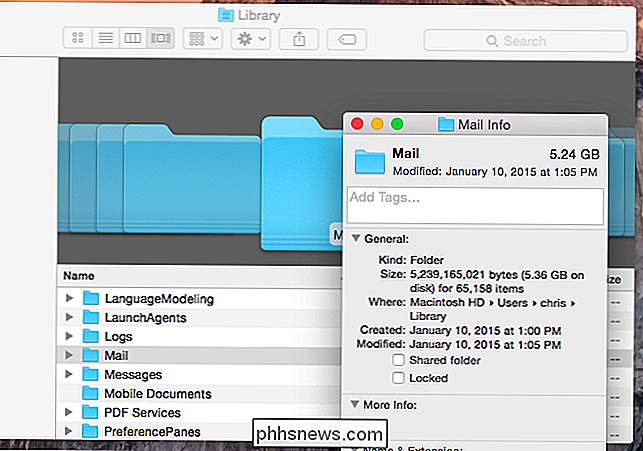
1 parinktis: Pašto priedų valymas naudojant "CleanMyMac"
Didžiausias dalykas, užimantis daugybę vietos jūsų pašto dėžute, yra visas priedų, kurie praeina, daugelis iš jų nėra labai svarbūs.
Nėra daug galimybių ištrinti pašto priedus iš vietos kopijos, paliekant jas serveryje, bet, laimei, yra programinės įrangos dalis tai daro. "CleanMyMac 3" turi priemonę, kuri apžiūrės jūsų el. Paštą ir suras didelius priedus ir darys prielaidą, kad naudojate IMAP (kuris yra numatytasis), jis palieka priedus serveryje ir ištrina tik vietinę kopiją.
Verta paminėti "CleanMyMac 3" turi daugybę kitų priemonių, padėsiančių jums išvalyti "Mac" ir atlaisvinti vietos diske, taigi, jei bandysite išsiaiškinti, kaip išlaisvinti vietos diske, tai tikrai gali jums padėti.
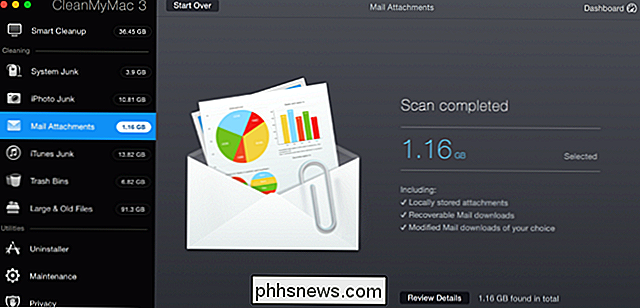
Turėtumėte tiesiog būtinai naudokite mygtuką "Peržiūros detalės", kad galėtumėte peržiūrėti ir įsitikinti, kad pašalinote tik medžiagą, kurios jums nereikės vietoje. Ir prieš tai nieko neištrinkite, tai nėra bloga mintis.
2 variantas: sumažinkite "Space Mail.app" naudojimą
Pašto aplankas auga toks didelis, nes "Mail" programa atsisiųsti kiekvieną el. Laišką ir priedą juos saugoti "Mac" kompiuteryje. Dėl to jie bus prieinami visiškai neprisijungus ir leisti "Spotlight" juos indeksuoti, kad būtų paprasta ieškoti. Tačiau jei jūs turite gigabaitų el. Pašto adresų savo "Gmail" paskyroje ar kitur, galbūt nenorite, kad jie visi būtų jūsų "Mac" kompiuteryje!
Vienu metu buvo galima valdyti el. Pašto talpyklos dydį, pakeičiant "Laikyti žinučių kopijas" neprisijungus peržiūros "parinktį" Negalima išlaikyti ". Ši parinktis buvo pašalinta" OS X Mavericks ", todėl nebegalima jokiu būdu pranešti, kad" Mail "atsisiųstų mažiau pranešimų iš pačios" Mail ".
Tačiau galite taupyti šiek tiek vietos pasakoja "Mail", kad nebūtų automatiškai įkelta priedų. Atidarykite "Mail" programą, spustelėkite meniu "Mail" ir pasirinkite "Preferences". Spustelėkite paskyros piktogramą ir pasirinkite paskyrą, į kurią norite keisti nustatymus. Spustelėkite skirtuką "Advanced" ir atžymėkite parinktį "Automatiškai atsisiųsti visus priedus". Priedai nebus automatiškai atsisiunčiami, bet bus saugomi internete, kol juos naudosite - tai sutaupys šiek tiek vietos.
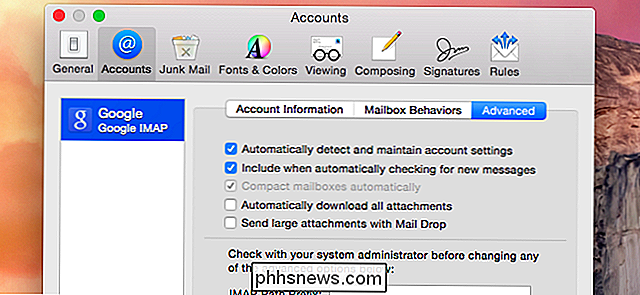
Jei to nepadarysite, galite tik tikėtis valdyti pranešimų kiekį. Pašto atsisiuntimai, naudojant serverio nustatymus el. Pašto serveryje. . Pavyzdžiui, "Gmail" siūlo parametrą, kuris gali "slėpti" el. Laiškus iš "Mail" programos ir kito el. Pašto kliento, prie kurio galima prisijungti per IMAP.
Norėdami pasiekti šį nustatymą, atidarykite "Gmail" savo žiniatinklio sąsajoje, spustelėkite krumpliaračio meniu, ir spustelėkite skirtuką Persiuntimas ir POP / IMAP - arba tiesiog spustelėkite čia. "Folder Size Limits" galite pasirinkti parinktį dešinėje "Limit IMAP folders to contain not more than this many messages". Tai neleidžia programai Mail peržiūrėti ir atsisiųsti visus savo laiškus.
Kitos el. Pašto paslaugos gali būti panašios galimybės.
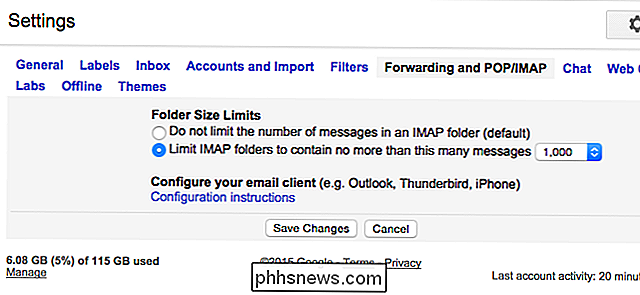
SUSIJĘS: Pagrindai el. paštu: POP3 yra pasenęs; Perjunkite į IMAP Šiandien
Teoriškai taip pat teigiamai galite sustabdyti "Mail" naudodami IMAP ir įdiegti ją, kad naudodamiesi POP3 ir SMTP, kad gautumėte ir išsiųstumėte el. Laiškus. Tada galite ištrinti laiškus iš savo "Mail" programos ir juos ištrinti savo kompiuteryje, bet ne el. Pašto serveryje. POP3 tikrai nėra idealus šiuolaikinei elektroninio pašto sistemai, tačiau tai suteiks jums el. Pašto pranešimus naudodami "Mail" ir leis jums siųsti laiškus iš jo, paliekant savo archyvą tik jūsų el. Pašto serveriu.
3 parinktis: "Ditch Mail" ir "Use something" Kitas
Negalima visiškai išjungti šios erdvinės elgesio, todėl galbūt norėsite nustoti naudotis "Mail" programa. Tada galite ištrinti tuos gigabaitus vietinio talpyklos duomenų ir "Mail" nebandys atsisiųsti daugiau el. Laiškų. Pavyzdžiui, vietoj "Mail" programos galite naudoti savo el. Pašto paslaugos internetinę sąsają - "Gmail" žiniatinklyje "Gmail" naudotojams. Jūs taip pat galite ieškoti trečiosios šalies el. Pašto kliento "Mac App Store" ar kitur. Kiti el. Pašto klientai turėtų pasiūlyti išsaugoti mažiau el. Laiškų neprisijungus ir apriboti mūsų talpyklos dydį prie tvarkomo dydžio.
Norėdami nutraukti "Mail" programos naudojimą, pirmiausia išjunkite arba ištrinkite el. Pašto paskyras. Spustelėkite Pašto meniu Paštas ir pasirinkite "Paskyros". Nuimkite parinktį "Paštas", jei nenorite naudoti "Mail with". Paštas nustos atsiųsti el. Laiškus iš tų paskyrų.
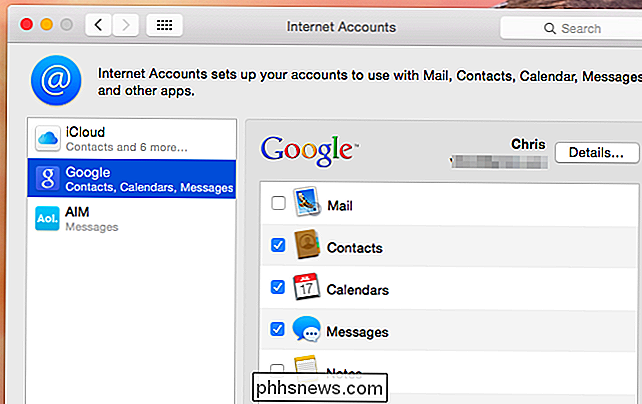
Tačiau to nepakanka! Išjunkite el. Pašto paskyrą, o el. Laiškai nebebus rodomi "Mail" programoje, tačiau jie vis tiek saugomi neprisijungus veikiančioje talpykloje. Galite ištrinti aplanką, kad atlaisvintumėte vietą.
Atidarykite Finder, spustelėkite meniu Go ir pasirinkite Go to Folder. Įjunkite ~ / Library / Mail / V2 laukelį ir paspauskite Enter. Dešiniuoju pelės mygtuku spustelėkite arba Valdymo klavišą spustelėkite aplanką su savo el. Pašto paskyros pavadinimu ir pasirinkite Perkelti į šiukšliadėžę. Tada galite ištuštinti savo šiukšliadėžę, kad išlaisvintumėte visus tuos gigabaitus.
Jei turite kelias el. Pašto paskyras su talpyklos el. Laiškais, kuriuos norite pašalinti, turėtumėte ištrinti kiekvieną atitinkamą aplanką. Jei tai padarysite, prarasite visas neprisijungęs jūsų el. Pašto kopijas, bet jis vis tiek bus saugomas jūsų el. Pašto serveryje, jei naudosite šiuolaikišką el. Pašto paslaugą.
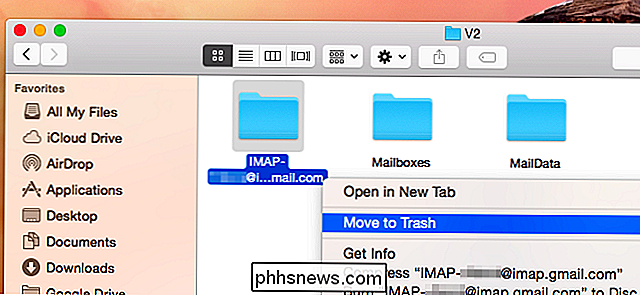
Kiti žmonės turi savo gudrybių. Kai kurie žmonės rekomenduoja kurti atskirą el. Pašto paskyrą, kuria naudojatės archyvuoti el. Laiškus. Persiųskite visus savo el. Laiškus ten, tada ištrinkite juos iš "darbo" el. Pašto paskyros, kurią saugo "Mail", kad sutaupytumėte vietos, kai to nebereikės. Bet tai nešvarus sprendimas, ir tai būtina tik todėl, kad "Apple" pašalino naudingą parinktį iš "Mail" programos. Jei esate toks beviltiška, galite tiesiog pasirinkti kitokį el. pašto klientą.

Kaip nustatyti "Microsoft Windows Search Indexer" nutraukė darbą ir buvo uždarytas
Būdamas mano šeimos kompiuteriu, aš atlieku visas techninės pagalbos užduotis ir kartais susiduriu su keistais klausimais, apie kuriuos nusprendžiau rašyti. Žinoma, naudojant "Windows", atrodo, kad niekada išeiti iš keistų dalykų, su kuriais susidoroti! Visada atsiranda keletas išprotėjimų ir paslapčių klaidų, dėl kurių jūs nusiraminate galvą.Viena tokia problema

Kaip įjungti trečiųjų šalių SSD į "TRIM" "Mac OS X"
" Mac "įgalina" TRIM "tik" Apple "pateiktas kietojo kūno diskus. Jei atnaujinsite "Mac" su papildomais SSD, "Mac" nenaudos "TRIM" su juo. Tai sumažina disko našumą. "Mac OS X 10.10.4" dėka, dabar galite įjungti "TRIM" bet kurį SSD "Mac" įrenginį paprasta komanda. Kodėl TRIM yra svarbus ir kodėl "Mac" ne visada įjungia jį pagal nutylėjimą SUSIJĘS: Kodėl kietojo disko įrenginiai Sumažėsite, kai juos užpildysite Kai operacinė sistema naudoja TRIM su kietojo disko diską, kiekvieną kartą, kai ištrinate failą, jis siunčia signalą SSD.



